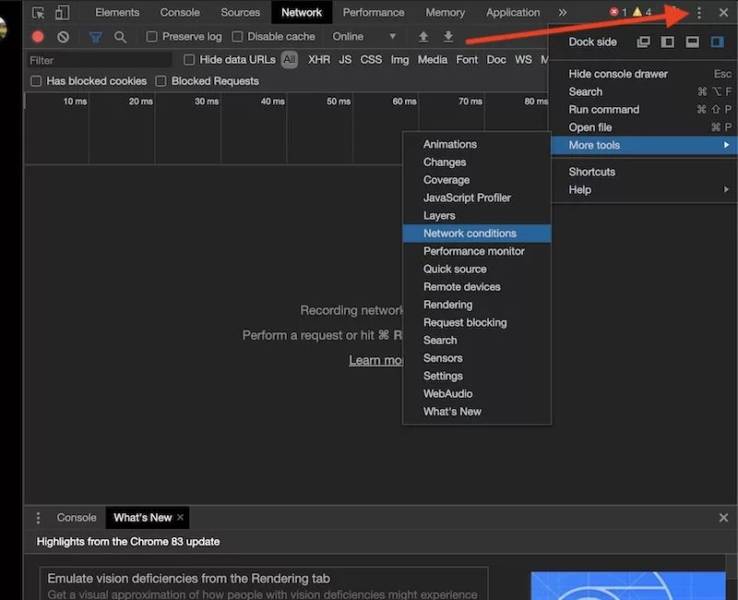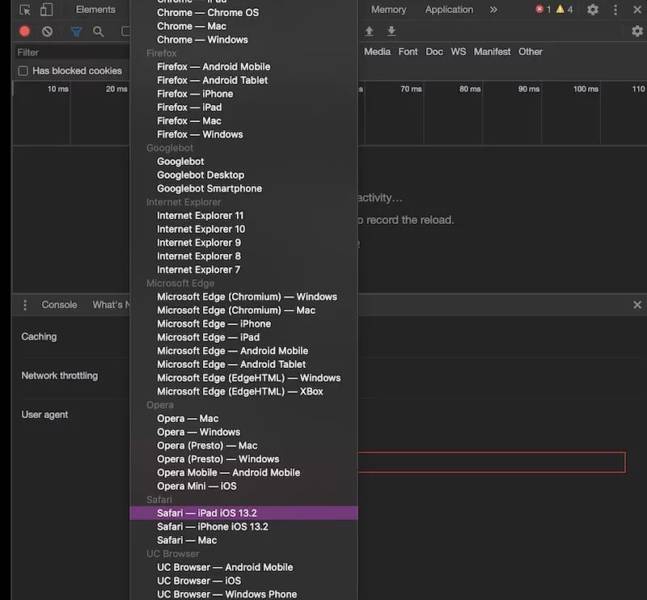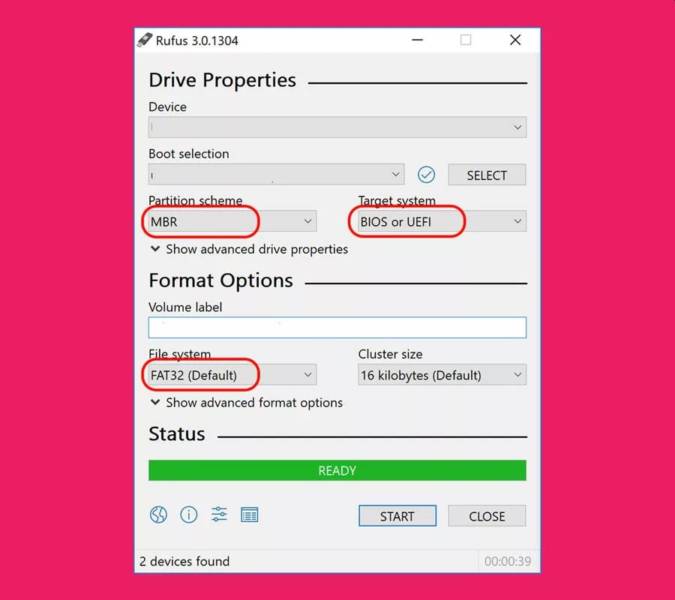Para fazer o download do Windows 10, basta recorrer à ferramenta da Microsoft e criar um pendrive bootável. Porém, essa ferramenta só monda a imagem do pendrive, ou seja, não faz o download da ISO do sistema operacional de forma independente.
A boa notícia é que dá para fazer o download da imagem do Windows 10 diretamente dos servidores da Microsoft, sem recorrer a programas de terceiros. Nesse post, explicamos como você pode fazer isso.
Como fazer o download da ISO do Windows 10
Para o download do Windows 10 a partir dos servidores da Microsoft, é preciso primeiro ir até a página de downloads, no link abaixo:
https://www.microsoft.com/pt-br/software-download/windows10
O normal é mostrar a página de download do Media Creation Tool. Para forçar a página de download da ISO do Windows 10, é preciso simular que você está acessando de um dispositivo não Windows, como um iPad ou iPhone. E no Google Chrome, o processo é bem simples.
Primeiro, clique com o botão direito sobre qualquer parte da página e, depois, clique em Inspecionar elemento ou só Inspecionar. Vai abrir uma janela secundária parecida com a imagem abaixo.
Depois, você precisa forçar o acesso do navegador aos servidores da Microsoft a partir de um dispositivo diferente. Clique sobre os três pontos da barra superior e, depois, em More Tools. Por fim, clique sobre Network Conditions. Vai aparecer um novo menu parecido com a imagem abaixo.
O último passo é desmarcar a casa de User Agent e escolher o dispositivo a ser simulado. O ideal é escolher o Safari (iPad OS 13.2 ou similar). Então, basta recarregar a página para o navegador exibir a versão de download do Windows 10 em formato ISO.
Para realizar o download, selecione a versão do Windows 10 que você quer obter a ISO (no nosso caso, o Windows 10 May 2020) e o idioma de instalação. Então, o site mostra os links de download para a versão de 32 bits ou 64 bits.
Como montar a imagem ISo do Windows 10 em um pendrive
Aqui, é preciso utilizar programas de terceiros. O Rufus é altamente recomendado, principalmente por ser gratuito.
Após realizar o download do programa, é preciso carregar a ISO em sua interface e configurar as opções do Rufus. Se a BIOS do nosso computador não é UEFI, é possível selecionar a opção Legacy.
Leve em consideração que a imagem ISO do Windows 10 ocupa mais de 4 GB, ou seja, você precisa de um pendrive com pelo menos 8 GB para criar a unidade de instalação.
Tudo pronto? Pressione em Start para o Rufus flashear o Windows 10 no pendrive. Para iniciar o sistema a partir da porta USB, modifique a ordem de inicialização do computador, pressionando nas teclas F2, F10, F12 ou Esc ao ligar o equipamento (dependendo do modelo ou versão da BIOS).